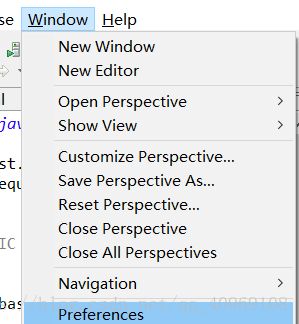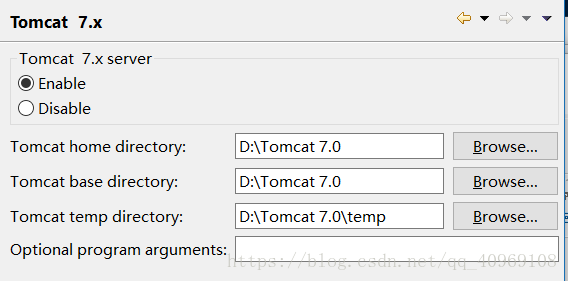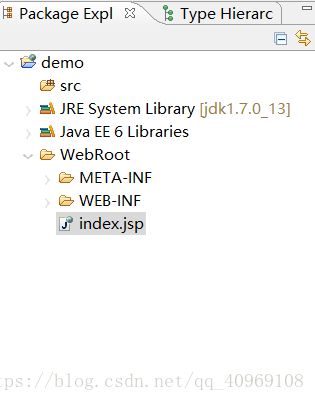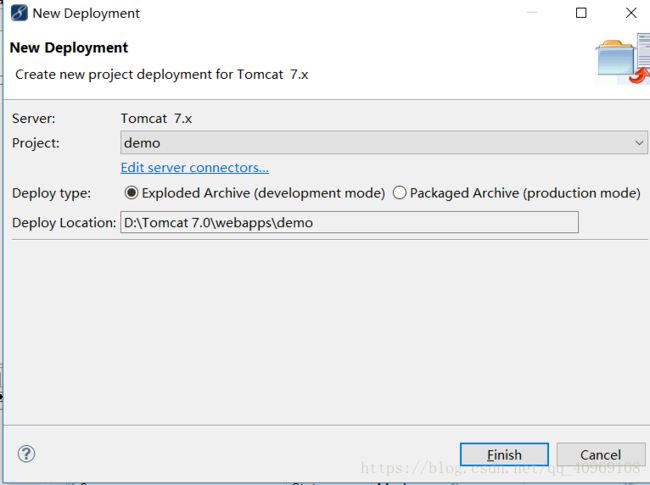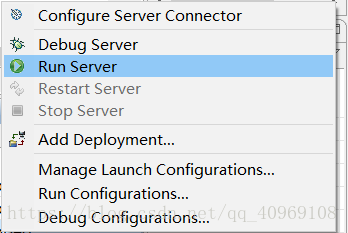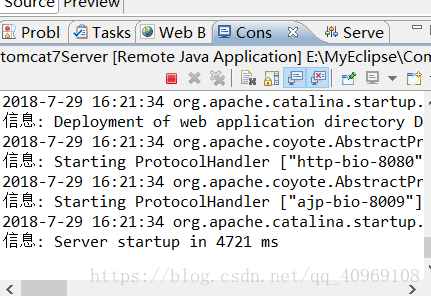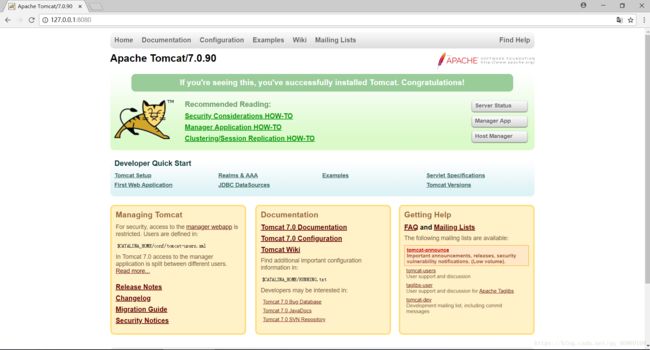myeclipse +tomcat 7 搭建简单本地服务器
第一步:选择Tomcat版本
打开myeclipse,找到windows下的Preferences
 下的Services下的Tomcat,找到Tomcat 7.x
下的Services下的Tomcat,找到Tomcat 7.x
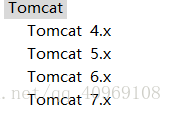 ,在右边的对话框中点击Browse...,选择你的Tomcat的安装目录即可
,在右边的对话框中点击Browse...,选择你的Tomcat的安装目录即可
第二步:调整jdk版本
将jdk版本更换至与tomcat相同的版本,比如Tomcat 6.x 匹配 jdk 1.6版本,Tomcat 7.x 匹配 jdk 1.7 版本;
在这里 笔者装的是Tomcat7.0 所以 我也要将jdk更换为 1.7,具体步骤如下:
在windows下的Preferences里面找打Java下的Installed JREs
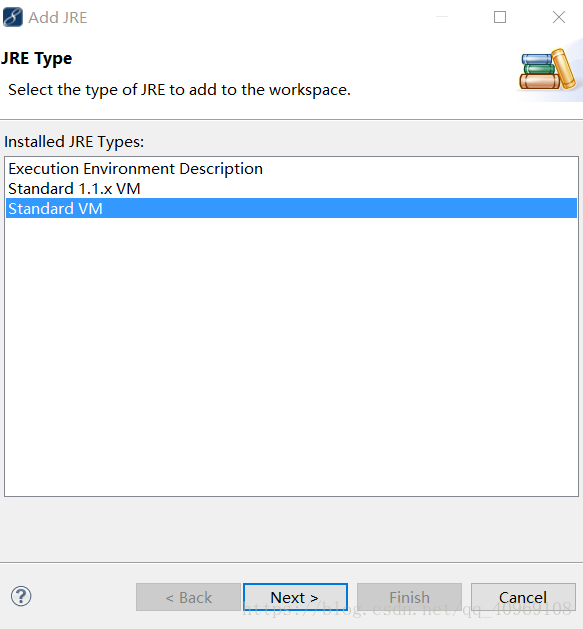 ,点击Next下一步,在JRE home后面点击Directory
,点击Next下一步,在JRE home后面点击Directory
,找到对应的jdk安装路径,确定后会自动填写JRE name 字段 和JRE system libraries字段
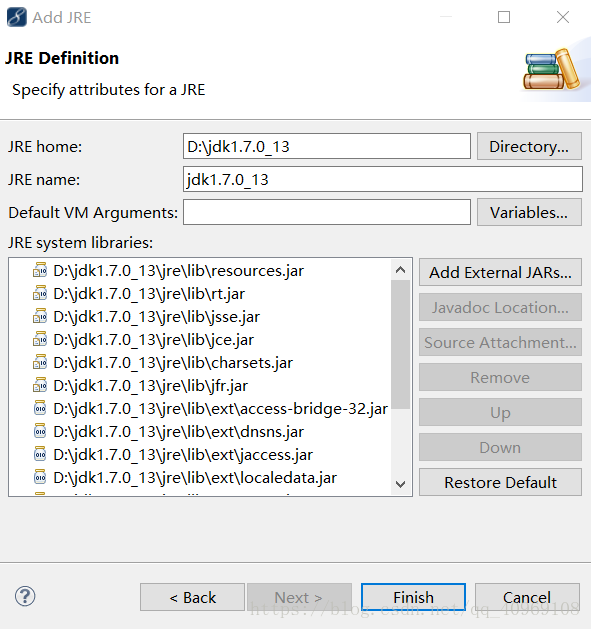 ;最后点击finish返回到Installed JREs,此时 我们可以发现选项中多了一个jdk 1.7
;最后点击finish返回到Installed JREs,此时 我们可以发现选项中多了一个jdk 1.7
第三步:创建一个web项目
在这里我们已demo为例,在左上角的Package Explorer
![]() 下的空白出点击右键,New,新建一个Web Project
下的空白出点击右键,New,新建一个Web Project
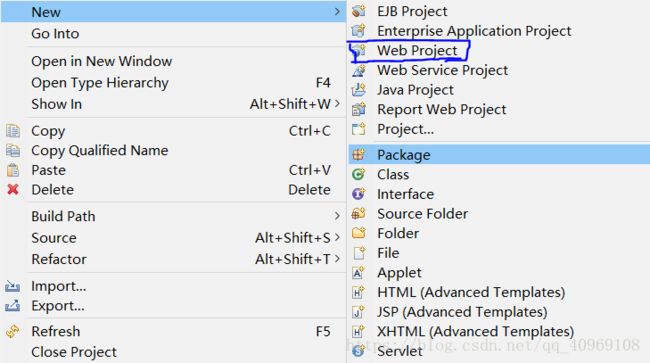 ,在Project Name 中输入项目名,在此 我们以demo为例
,在Project Name 中输入项目名,在此 我们以demo为例
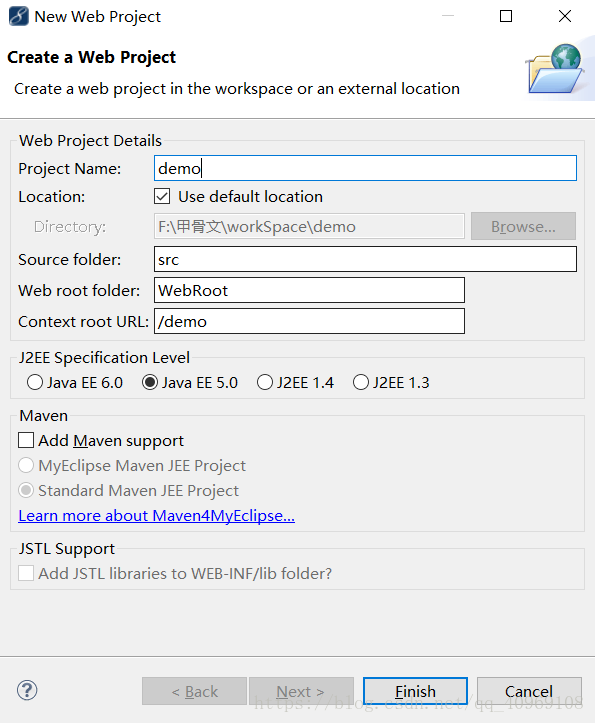 ,点击Finish,出现一个弹框,大概意思是就Java EE的版本问题,选择Yes
,点击Finish,出现一个弹框,大概意思是就Java EE的版本问题,选择Yes
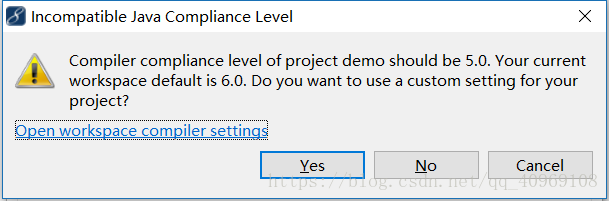 我们可以看到左上角多出了一个名叫demo的项目,包括以下内容:
我们可以看到左上角多出了一个名叫demo的项目,包括以下内容:
第四步:将新建的Web项目加载到Tomcat 服务器上
在myeclipse的最先面,我们找到servers,可以看到有tomcat 7.x
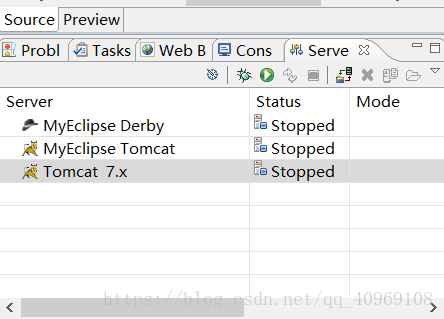 ,如果没有,重复步骤1即可,右键单击Tomcat 7.x,选择Add Deployment...
,如果没有,重复步骤1即可,右键单击Tomcat 7.x,选择Add Deployment...
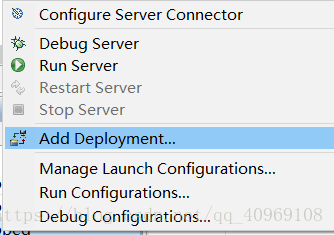 ,在Project中选着我们新建的Web 项目demo,点击Finish;
,在Project中选着我们新建的Web 项目demo,点击Finish;
第五步:运行Tomcat 7.x 并进行测试
找到servers下的Tomcat 7.x 右键选着Run Server ,启动 Tomcat 7.x
然后进行测试:我们在外部浏览器中输入http://127.0.0.1:8080/(8080是Tomcat的默认端口)进行访问,如果出现Tomcat 7
的主页,则说明本地服务器搭建成功;
注:Tomcat/jdk下载后需要自己安装,除了安装路径可以更改至你自己的路径,其余都不用管,选择默认值即可;
附:
myeclipse 10 下载地址:https://pan.baidu.com/s/1q-IQxvXx1KBmtayDtj3aDQ
myeclipse 10 激活工具 下载地址:https://pan.baidu.com/s/1u3VawDy7FvRfyyeD2b_iDw
Tomcat 7.0下载地址:https://pan.baidu.com/s/1ZFTM2YnbJzu_QbQPIZ-yew
jdk 1.7下载地址:https://pan.baidu.com/s/1fHxlIOnqe1WI90sSywVwLw